Win10 cpu占用率高解决方法
电脑维修 2023-07-03 07:55www.caominkang.com电脑维修知识
现在越来越多的用户升级到最新Windos10了,遇到各种故障是在所难免的,比如CPU占 用率高的问题,下面华海电脑网电脑维修网小编介绍下Win10 cpu占用率高解决方法。
方法一
按下键盘Win+R组合键打开“运行”(in键是键盘上小旗图标),输入命令 “regedit”并且点击确定打开注册表编辑器;依次展开 HKEY_LOCAL_MACHINE\SYSTEM \CurrentControlSet\Services\TimeBroker 在右侧找到start项,将值从3改为4,如下图所示
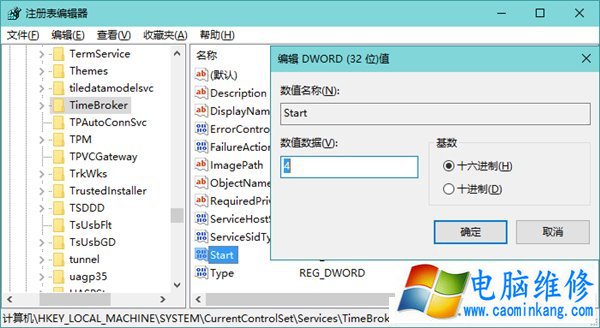 提醒修改该值会影响到Cortana的性能,它是导致CPU超高占用的元凶之一。不过如果您不 需要Cortana的话,建议试试。
提醒修改该值会影响到Cortana的性能,它是导致CPU超高占用的元凶之一。不过如果您不 需要Cortana的话,建议试试。
方法二
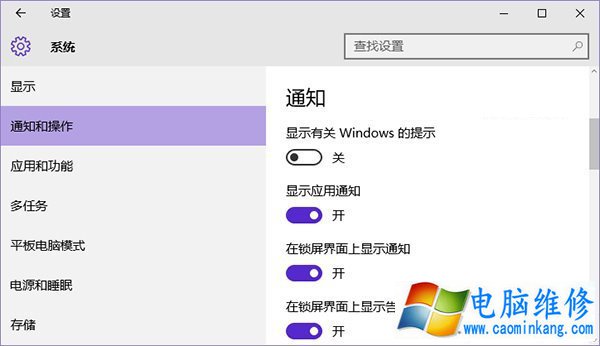
Windos提示功能也可能会导致CPU占用居高,该功能会根据用户的操作习惯推 送一些有关系统功能特性的通知,关闭Windos的提示即可。关闭步骤开始菜单—设置—打开系统设置—系统— 通知和操作,关闭“显示有关Windos的提示”。
方法三
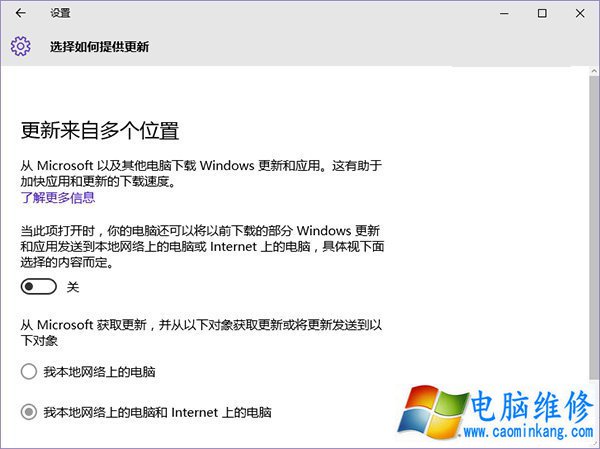
导致cpu占用率高还有一个原因也许是台用于更新的P2P分享服务,可以关闭P2P分享,其步骤为 打开开始菜单—设置—系统设置—更新和安全—Windos更新—高级选项—选择如何提供更新,将“ 更新来自多个位置”关闭即可。
方法四
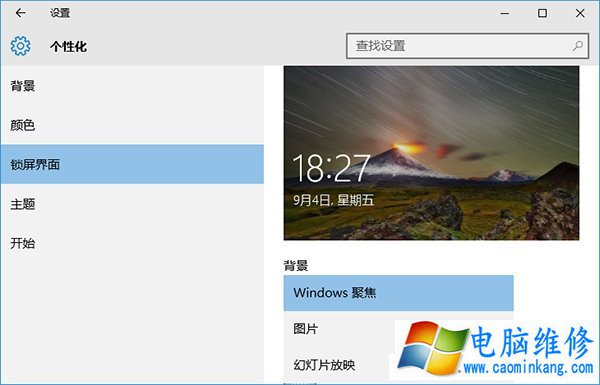
如果你使用的是Win10家庭版系统,并且启用了Windos聚焦(Spotlight)功能,可能是该功能的后台服务导致CPU占用超高。步骤开始菜单—设置—打开系统设置—个性化—锁屏界面,选择其他背景模式。
按下键盘Win+R组合键打开“运行”(in键是键盘上小旗图标),输入命令 “regedit”并且点击确定打开注册表编辑器;依次展开 HKEY_LOCAL_MACHINE\SYSTEM \CurrentControlSet\Services\TimeBroker 在右侧找到start项,将值从3改为4,如下图所示
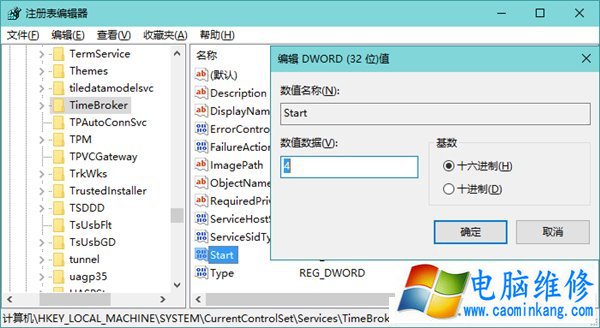 提醒修改该值会影响到Cortana的性能,它是导致CPU超高占用的元凶之一。不过如果您不 需要Cortana的话,建议试试。
提醒修改该值会影响到Cortana的性能,它是导致CPU超高占用的元凶之一。不过如果您不 需要Cortana的话,建议试试。
方法二
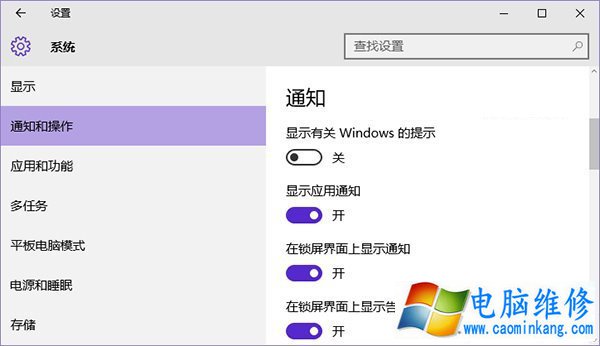
Windos提示功能也可能会导致CPU占用居高,该功能会根据用户的操作习惯推 送一些有关系统功能特性的通知,关闭Windos的提示即可。关闭步骤开始菜单—设置—打开系统设置—系统— 通知和操作,关闭“显示有关Windos的提示”。
方法三
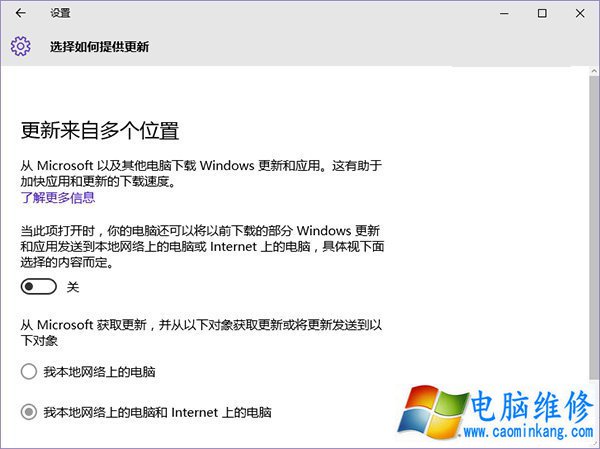
导致cpu占用率高还有一个原因也许是台用于更新的P2P分享服务,可以关闭P2P分享,其步骤为 打开开始菜单—设置—系统设置—更新和安全—Windos更新—高级选项—选择如何提供更新,将“ 更新来自多个位置”关闭即可。
方法四
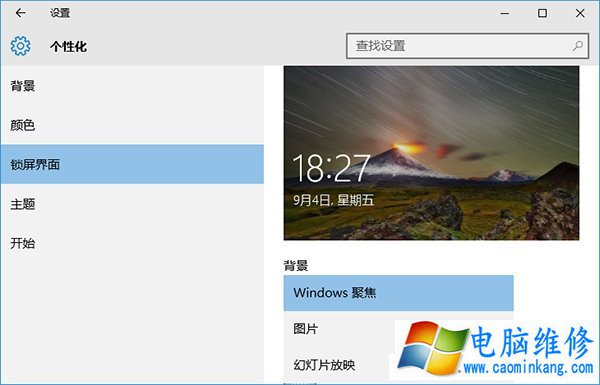
如果你使用的是Win10家庭版系统,并且启用了Windos聚焦(Spotlight)功能,可能是该功能的后台服务导致CPU占用超高。步骤开始菜单—设置—打开系统设置—个性化—锁屏界面,选择其他背景模式。
笔记本电脑维修
- 苹果电脑快捷键 苹果电脑快捷键大全表格
- 联想电脑维修 联想电脑维修地点
- 附近笔记本电脑维修 附近修笔记本电脑的地方
- 电脑硬件检测软件 电脑硬件检测软件通城网盘
- 电脑ip地址怎么看 清华同方电脑ip地址怎么看
- 电脑密码 电脑密码怎么去除掉
- 电脑没有声音 电脑没有声音是什么原因
- 电脑亮度怎么调 台式电脑亮度怎么调
- 电脑开机黑屏 电脑开机黑屏恢复按4个键
- 电脑ip地址 电脑ip地址冲突怎么解决
- 电脑无法开机 电脑无法开机一直黑屏
- 电脑维修免费上门附近
- 电脑黑屏怎么办 电脑黑屏怎么办主机还是亮的
- 360电脑管家 360电脑管家和腾讯电脑管家哪个更好
- 手机控制电脑 手机控制电脑的远程软件
- 电脑设置自动关机
